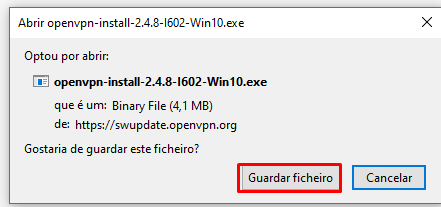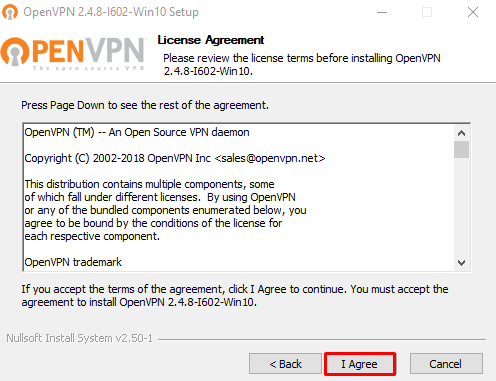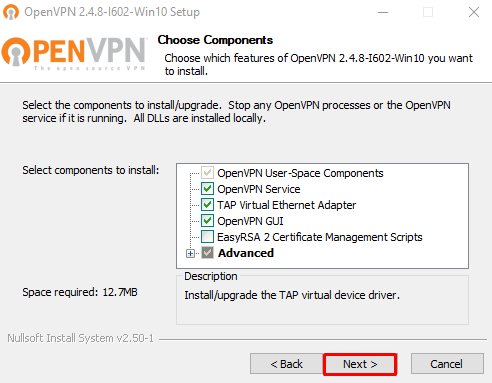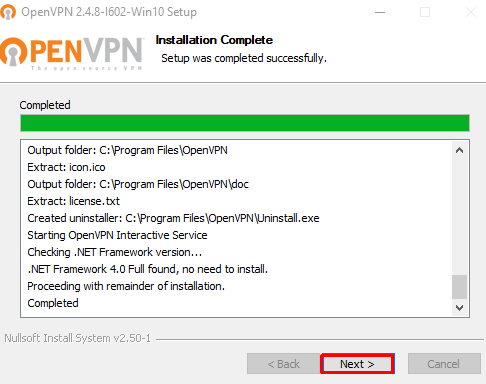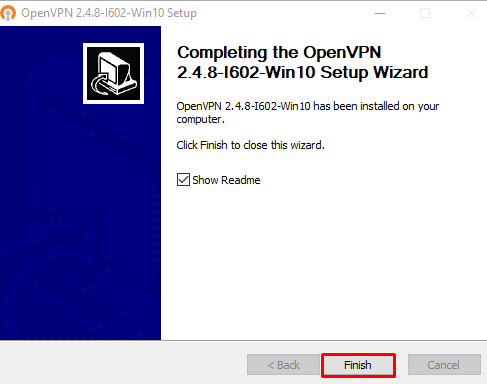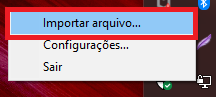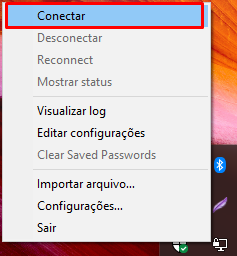O serviço de VPN – Virtual Private Network tem por objetivo a criação de um canal seguro entre os sistemas do cliente e as infraestruturas ou servidores localizados nos Datacenter da PTisp.
O objetivo é aumentar a segurança e a privacidade, criando um caminho que isola os servidores de maior exposição à internet, usando endereçamento IP privado e apenas acessível pelo cliente.
Este serviço é um complemento a ambientes dedicados como Servidores Cloud ou Servidores Bare Metal (físicos).
Para aceder de forma segura ao seu servidor, deverá escolher o sistema operativo e efetuar download dos clientes abaixo e usar os dados de acesso que lhe foram enviados. De seguida, exemplificamos os diferentes passos a seguir para configurar a sua VPN. A simulação é efetuada em ambiente Windows.
Como configurar o seu cliente de VPN (OpenVPN)
- Windows: PC
- Mac: PC – Opção1 ou PC – Opção 2
- Android App Mobile
- Apple App Mobile
2. Agora, clique em “Guardar Ficheiro”;
3. Depois de concluído o download, faça duplo clique no ficheiro;
4. De seguida, surge uma tela com a mensagem “Pretende permitir que esta aplicação faça alterações ao seu dispositivo?”, clique em “Sim”;
5. Clique em ” Next >“;
6. Clique em “I agree” para prosseguir;
7. Agora, clique em “Next >”;
8. Clique em “Install”;
9. Clique em “Next >”;
10. Clique em “Finish” para concluir a Instalação;
11. Para importar o arquivo (enviado pela nossa equipa), identifique o seguinte ícone:
12. Agora, com o cursor sobre o ícone faça duplo clique e selecione a opção “Importar arquivo…” ;
13. Selecione o arquivo e clique em “Abrir”. Posteriormente, surge a mensagem a indicar que o arquivo foi importado com sucesso. Clique em “OK”;
14. Volte a fazer duplo clique no ícone OpenVPN GUI e selecione a opção “Conectar”;
15. De seguida, insira os seus dados de acesso e clique em “OK“.
Logo de seguida, recebe uma notificação a indicar que já está conectado. Sempre que pretender ligar-se através da VPN, deverá introduzir os seus dados de acesso.